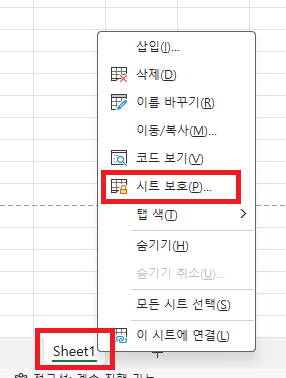엑셀로 취합을 할 때 또는 다른 경우에 데이터를 입력해야 하는 부분을 제외하고 다른 부분은 접근하지 못하게 하는 것이 좋습니다. 의도했을 수도 있고, 의도하지 않았을 수도 있지만,공통된 부분을 수정했을 때 전체 데이터를 관리하는 입장에서는 그 자료가 많아지면 많아질수록불편함이 생기게 됩니다. 데이터를 입력할 때도 잘못된 부분에 데이터를 입력하는 것을사전에 방지할 수 있습니다. 시트 보호 메뉴 확인하기 먼저 시트 보호가 어떻게 이루어지는지 살펴보겠습니다.시트 이름 선택 → 마우스 우클릭 → 시트 보호 선택 이렇게 하면 아래 그림과 같은 창이 나타납니다.빨간색 네모 부분의 문구를 보시면 됩니다.아래의 항목 중에 허용할 기능만 체크를 하라는 내용입니다. 여기서 하나 더 보실 것은잠금 해제된 셀 선택은 이거..